-
 Bitcoin
Bitcoin $116600
2.03% -
 Ethereum
Ethereum $3818
5.40% -
 XRP
XRP $3.078
4.33% -
 Tether USDt
Tether USDt $1.000
0.02% -
 BNB
BNB $776.9
1.79% -
 Solana
Solana $173.3
5.46% -
 USDC
USDC $0.9998
0.01% -
 Dogecoin
Dogecoin $0.2136
6.14% -
 TRON
TRON $0.3385
1.02% -
 Cardano
Cardano $0.7652
5.20% -
 Hyperliquid
Hyperliquid $39.27
4.61% -
 Sui
Sui $3.710
8.46% -
 Stellar
Stellar $0.4143
5.53% -
 Chainlink
Chainlink $17.35
5.41% -
 Bitcoin Cash
Bitcoin Cash $579.7
3.14% -
 Hedera
Hedera $0.2537
4.77% -
 Ethena USDe
Ethena USDe $1.001
0.02% -
 Avalanche
Avalanche $22.80
3.56% -
 Litecoin
Litecoin $120.8
3.57% -
 UNUS SED LEO
UNUS SED LEO $8.955
-0.34% -
 Toncoin
Toncoin $3.312
4.21% -
 Shiba Inu
Shiba Inu $0.00001265
3.92% -
 Uniswap
Uniswap $10.08
5.49% -
 Polkadot
Polkadot $3.775
4.33% -
 Dai
Dai $1.000
-0.01% -
 Monero
Monero $281.3
-3.08% -
 Bitget Token
Bitget Token $4.401
1.59% -
 Cronos
Cronos $0.1481
5.46% -
 Pepe
Pepe $0.00001084
5.09% -
 Ethena
Ethena $0.6356
11.64%
So stellen Sie XRP aus der Coinbase-Wallet wieder her
Wenn Sie Ihre XRP nicht in Ihrem Coinbase-Wallet finden, suchen Sie nach ausstehenden Transaktionen, erstellen Sie eine Wiederherstellungsphrase oder wenden Sie sich an den Coinbase-Support, um Hilfe zu erhalten.
Nov 03, 2024 at 05:03 pm
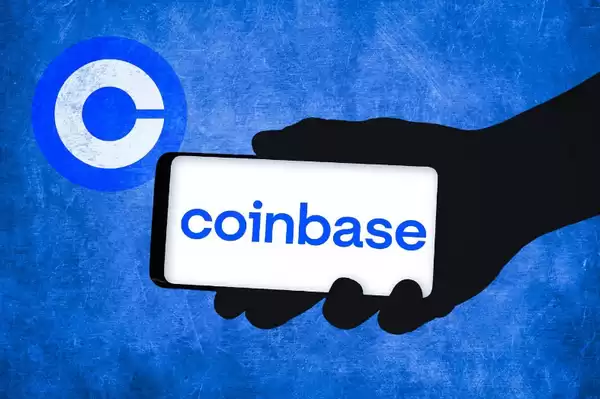
So stellen Sie XRP aus dem Coinbase Wallet wieder her
- Melden Sie sich bei Ihrem Coinbase-Konto an:
Rufen Sie die Coinbase-Website oder die mobile App auf und geben Sie Ihre Anmeldedaten ein.
- Navigieren Sie zur Seite „Konten“:
Klicken Sie auf Ihr Profilbild und wählen Sie „Konten“ aus dem Dropdown-Menü.
- Suchen Sie Ihr XRP-Wallet:
Scrollen Sie in der Liste der Konten nach unten und klicken Sie auf „XRP“, um die Details Ihrer XRP-Wallet anzuzeigen.
- Auf ausstehende Transaktionen prüfen:
Überprüfen Sie die letzten Transaktionen, um zu sehen, ob Ihr XRP übertragen wird oder bereits gutgeschrieben wurde. Wenn Sie eine ausstehende Transaktion sehen, warten Sie, bis diese abgeschlossen ist.
- Generieren Sie eine Wiederherstellungsphrase:
Wenn Sie den Zugriff auf Ihr Konto verloren haben, können Sie ihn mit der 12-Wörter-Wiederherstellungsphrase wiederherstellen, die Sie beim Einrichten Ihrer Wallet erstellt haben.
- Kontaktieren Sie den Coinbase-Support:
Wenn Sie Ihr XRP nicht finden können oder Schwierigkeiten bei der Wiederherstellung haben, wenden Sie sich an den Coinbase-Support. Möglicherweise müssen Sie zusätzliche Informationen angeben oder Ihre Identität überprüfen.
Erweiterte Version:
1. Melden Sie sich bei Ihrem Coinbase-Konto an:
- Stellen Sie sicher, dass Sie sich bei demselben Coinbase-Konto anmelden, auf das Sie XRP ursprünglich übertragen haben.
- Wenn Sie die Zwei-Faktor-Authentifizierung aktiviert haben, schließen Sie den Verifizierungsprozess ab.
2. Navigieren Sie zur Seite „Konten“:
- Ihr XRP-Wallet wird unter „Konten“ aufgeführt.
- Wenn Sie mehrere Konten haben, wählen Sie das mit XRP verknüpfte Konto aus.
3. Suchen Sie Ihr XRP-Wallet:
- Das XRP-Wallet zeigt Ihr XRP-Guthaben, Ihren Transaktionsverlauf und Ihre aktuelle Adresse an.
- Überprüfen Sie Ihr Guthaben, um zu sehen, ob der von Ihnen gesendete XRP angezeigt wird.
4. Auf ausstehende Transaktionen prüfen:
- Die Bearbeitung von Transaktionen dauert einige Minuten.
- Filtern Sie die Transaktionen nach „Status“, um ausstehende Überweisungen anzuzeigen.
- Wenn Ihre Transaktion aussteht, wird sie als „Ausstehend“ oder „Unbestätigt“ angezeigt.
5. Erstellen Sie eine Wiederherstellungsphrase:
- Wenn Sie nicht auf Ihr Konto zugreifen können, klicken Sie auf „Passwort vergessen?“ auf der Anmeldeseite.
- Wählen Sie die Option zur Wiederherstellung mithilfe Ihrer Wiederherstellungsphrase.
- Geben Sie die 12-Wörter-Phrase genau und in der richtigen Reihenfolge ein.
6. Kontaktieren Sie den Coinbase-Support:
- Wenn alle anderen Wiederherstellungsmethoden fehlschlagen, wenden Sie sich an den Coinbase-Support.
- Sie können den Support über die Website, E-Mail oder Social-Media-Kanäle erreichen.
- Seien Sie darauf vorbereitet, Ihre Identität zu überprüfen und Einzelheiten zu Ihrem fehlenden XRP anzugeben.
Haftungsausschluss:info@kdj.com
Die bereitgestellten Informationen stellen keine Handelsberatung dar. kdj.com übernimmt keine Verantwortung für Investitionen, die auf der Grundlage der in diesem Artikel bereitgestellten Informationen getätigt werden. Kryptowährungen sind sehr volatil und es wird dringend empfohlen, nach gründlicher Recherche mit Vorsicht zu investieren!
Wenn Sie glauben, dass der auf dieser Website verwendete Inhalt Ihr Urheberrecht verletzt, kontaktieren Sie uns bitte umgehend (info@kdj.com) und wir werden ihn umgehend löschen.
-
 BIO Jetzt handeln
BIO Jetzt handeln$0.08734
50.67%
-
 RYU Jetzt handeln
RYU Jetzt handeln$0.0...01454
42.02%
-
 EVA Jetzt handeln
EVA Jetzt handeln$8.4
31.35%
-
 GP Jetzt handeln
GP Jetzt handeln$2.5
29.45%
-
 OMNI Jetzt handeln
OMNI Jetzt handeln$4.9
27.38%
-
 USELESS Jetzt handeln
USELESS Jetzt handeln$0.2273
22.31%
- Ollama Turbo & GPT-OSS: Revolutionierung der Zugänglichkeit und Geschwindigkeit des KI-Modells
- 2025-08-07 20:29:33
- Bitcoin -Ordinale: NFTs entwickeln Bitcoin oder eine flüchtige Mode?
- 2025-08-07 20:29:33
- Blockchainfx, Bitcoin Swift, Crypto Presales: Was ist der Hype?
- 2025-08-07 19:10:13
- Pepe Dollar (Pepd) gegen SPX6900: Die Meme -Münzschlacht von 2025
- 2025-08-07 19:50:12
- Reue von XRP Investment: Verpacken Sie die nächste große Sache?
- 2025-08-07 19:50:12
- XRPINU: Mehr als nur ein Meme? Roadmap, Liquidität und die Zukunft des lustigen Geldes
- 2025-08-07 19:56:46
Verwandtes Wissen

So erstellen Sie eine neue Krypto -Brieftasche
Aug 07,2025 at 09:22pm
Verständnis der Grundlagen einer Kryptowährungsbrieftasche Eine Kryptowährungsbrieftasche ist ein digitales Tool, mit dem Benutzer digitale Assets wie...

So fügen Sie Fantom Network zu Metamaske hinzu
Aug 07,2025 at 08:21am
Verständnis des Fantom -Netzwerks und der Metamasking -Integration Das Fantom-Netzwerk ist eine leistungsstarke, skalierbare und sichere Blockchain-Pl...

So aktualisieren Sie die Firmware auf Ihrer Trezor -Brieftasche
Aug 07,2025 at 05:00pm
Verständnis der Rolle der Aufbewahrung in Kryptowährungsökosystemen Das Absetzen ist zu einer grundlegenden Komponente vieler Blockchain-Netzwerke gew...

So exportieren Sie Ihre Transaktionshistorie aus der Coinbase -Brieftasche
Aug 07,2025 at 06:50am
Verständnis von Coinbase -Brieftaschen und Transaktionsgeschichte Coinbase Wallet ist eine selbstverständliche Kryptowährungs-Brieftasche, mit der Ben...

So exportieren Sie Ihre Transaktionshistorie aus der Coinbase -Brieftasche
Aug 07,2025 at 08:49am
Verständnis von Coinbase -Brieftaschen und Transaktionsgeschichte Coinbase Wallet ist eine selbstverständliche Kryptowährungs-Brieftasche, mit der Ben...

Wie man Krypto -Brieftaschen -Betrug vermeidet
Aug 07,2025 at 02:21pm
Verständnis gemeinsame Arten von Krypto -Brieftaschen -Betrug Krypto -Brieftaschen -Betrügereien sind in verschiedenen Formen ausgesetzt, die jeweils ...

So erstellen Sie eine neue Krypto -Brieftasche
Aug 07,2025 at 09:22pm
Verständnis der Grundlagen einer Kryptowährungsbrieftasche Eine Kryptowährungsbrieftasche ist ein digitales Tool, mit dem Benutzer digitale Assets wie...

So fügen Sie Fantom Network zu Metamaske hinzu
Aug 07,2025 at 08:21am
Verständnis des Fantom -Netzwerks und der Metamasking -Integration Das Fantom-Netzwerk ist eine leistungsstarke, skalierbare und sichere Blockchain-Pl...

So aktualisieren Sie die Firmware auf Ihrer Trezor -Brieftasche
Aug 07,2025 at 05:00pm
Verständnis der Rolle der Aufbewahrung in Kryptowährungsökosystemen Das Absetzen ist zu einer grundlegenden Komponente vieler Blockchain-Netzwerke gew...

So exportieren Sie Ihre Transaktionshistorie aus der Coinbase -Brieftasche
Aug 07,2025 at 06:50am
Verständnis von Coinbase -Brieftaschen und Transaktionsgeschichte Coinbase Wallet ist eine selbstverständliche Kryptowährungs-Brieftasche, mit der Ben...

So exportieren Sie Ihre Transaktionshistorie aus der Coinbase -Brieftasche
Aug 07,2025 at 08:49am
Verständnis von Coinbase -Brieftaschen und Transaktionsgeschichte Coinbase Wallet ist eine selbstverständliche Kryptowährungs-Brieftasche, mit der Ben...

Wie man Krypto -Brieftaschen -Betrug vermeidet
Aug 07,2025 at 02:21pm
Verständnis gemeinsame Arten von Krypto -Brieftaschen -Betrug Krypto -Brieftaschen -Betrügereien sind in verschiedenen Formen ausgesetzt, die jeweils ...
Alle Artikel ansehen

























































































